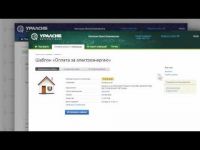Содержание
Содержание
- Регистрация
- Вход в систему
- Восстановление доступа
- Возможности личного кабинета
- Перевод денег
- Оплата услуг
- Открытие вкладов
- Погашение кредита
- Мобильное приложение
- Заключение
- Видео по теме
Уралсиб Банк входит в список крупнейших кредитно-финансовых учреждений России. Был основан в 1988 году. В настоящий момент оказывает широкий спектр банковских услуг как для физических, так и для юридических лиц. Как и во многих других банковских организациях, здесь присутствует онлайн-сервис, позволяющий контролировать счёт и пользоваться услугами без посещения отделений банка. Попасть в этот сервис можно через личный кабинет Уралсиб Банка. В этой статье будет представлен подробный обзор онлайн-банка данной организации.
Регистрация
Для получения доступа ко всем возможностям личного кабинета, пользователю следует пройти процедуру регистрации. Сделать это можно в любом отделении банка либо через интернет. В первом случае регистрацию проведёт сотрудник банка, а от клиента понадобится лишь предоставить необходимые сведения (паспорт, номер карты и т. д.).
Регистрация через интернет является наиболее простым решением. Однако воспользоваться подобным способом могут лишь клиенты банка, у которых имеется банковская карта. Для создания кабинета в этом случае следует выполнить следующие действия:
1.Перейти на сайт банка – www.uralsib.ru.

2.Открыть вкладку «Интернет-банк».
3.Выбрать пункт «Получить доступ».
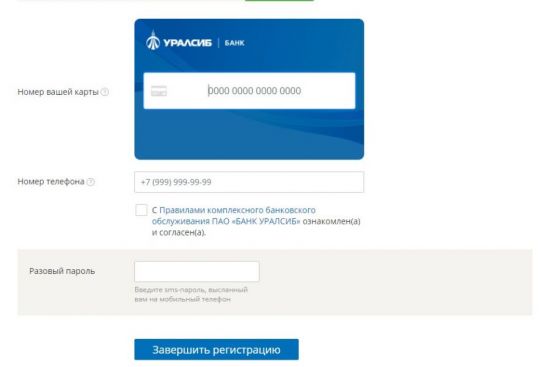
4.Указать номер банковской карты и мобильного телефона.
5.После этого на указанный телефон придёт SMS. В сообщении будет указан временный пароль, который следует ввести в соответствующее поле.
6.Затем, нажмите кнопку «Зарегистрироваться».
Заявка на регистрацию будет обработана в течение минуты. После этого на номер пользователя отправят СМС-сообщение с логином и паролем для авторизации.
Вход в систему
После прохождения процедуры регистрации, пользователь может самостоятельно авторизоваться в личном кабинете. Для этого ему понадобится:
1.Открыть страницу авторизации (доступна по адресной ссылке – i.uralsib.ru).

2.Ввести логин и пароль (придут в текстовом сообщении на указанный телефон).
3.Нажать кнопку «Войти».
Вход будет автоматически произведён, если были указаны верные параметры авторизации. В противном случае высветится ошибка.
Обратите внимание! После первой авторизации в целях безопасности рекомендуется сменить временный пароль.
Вход для юридических лиц
Юридическим лицам предоставляется доступ к персональному кабинету только после установки специального программного обеспечения. Скачать программу можно на сайте банка. После установки ПО можно авторизоваться, выполнив следующие действия:
- Вставьте в компьютер или ноутбук носитель, на котором имеется ключ шифрования.
- Откройте страницу авторизации dbo.uralsibbank.ru.
- Введите логин и пароль.
- Выберите свою организацию.
- Нажмите «Далее».
После этого вы попадёте в главное меню персонального кабинета.
Обратите внимание! При первом входе в систему, рекомендуется отправить тестовое сообщение в банк. Таким образом, вы сможете проверить функционирование системы.
Восстановление доступа
Довольно часто пользователи забывают свои логин и пароль от личного кабинета. Специально для таких случаев была разработана система, предоставляющая пользователю возможность, самостоятельно восстанавливать данные входа. Воспользоваться ей можно следующим образом:
1.Откройте официальный сайт банковского учреждения – uralsib.ru.
2.Перейдите по вкладке «Интернет-банк».
3.Выберите пункт «Забыли логин или пароль».
4.Затем откройте вкладку «Восстановление пароля» или «Восстановление логина».
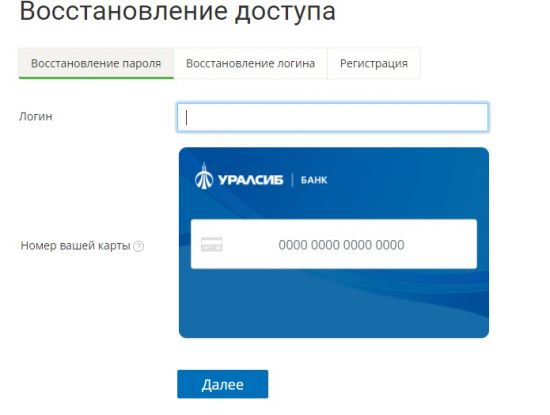
5.В первом случае понадобится указать логин и номер банковской карты. Во втором система запросит ввести следующие данные: ФИО, дата рождения и номер карты.
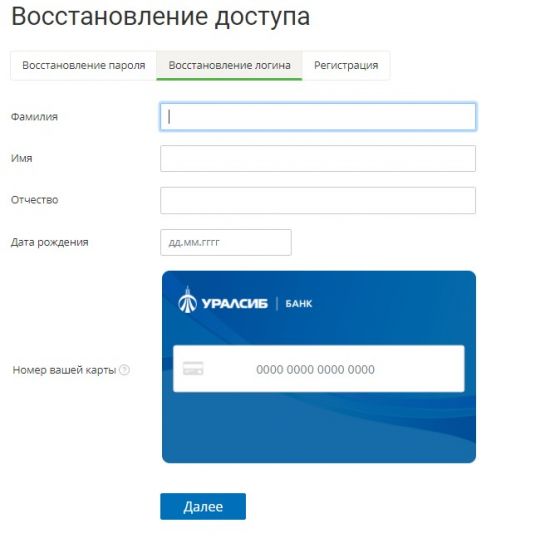
6.После чего на привязанный номер телефона будет выслано текстовое сообщение с подтверждающим кодом. Полученную комбинацию следует ввести в появившееся окно.
7.Затем пользователю предложат придумать новый логин или пароль.
8.Далее останется лишь сохранить изменения.
Таким образом, можно в течение минуты поменять данные входа в личный кабинет Уралсиба.
Обратите внимание! Без доступа к мобильному телефону, привязанному к карте, восстановить доступ к учётной записи через интернет, не получится. В этой ситуации следует обратиться за помощью в службу поддержки или в отделение банка.

Читайте также: Доступ к аккаунту Тинькофф через номер телефона
Возможности личного кабинета
В Уралсиб банке предоставлено два личных кабинета. Один создан для физических лиц, а другой для юридических. Создание кабинета для юр. лиц производится так же, как описано выше. Однако у них имеются отличия в предоставляемых возможностях. Так, физическим лицам в личном кабинете доступны следующие функции:
- контроль за банковским и карточным счётом (можно узнать текущий баланс, проследить историю расходов и доходов, заказать выписку и т. д.);
- оплата услуг (интернет, ЖКХ, телевидение и многое другое);
- создание шаблонов и автоплатежей (для оплаты популярных услуг);
- денежные переводы (между своими счетами, на банковские счета других клиентов и на другие карты);
- операции с валютами (конвертация по курсам, установленным банком);
- открытие новых счетов;
- управление вкладами (открытие и закрытие, а также снятие денег и пополнение счетов);
- кредиты (оформление заявки на получение займа, погашение задолженности и т. д.);
- обратная связь с работниками банка через онлайн-чат.
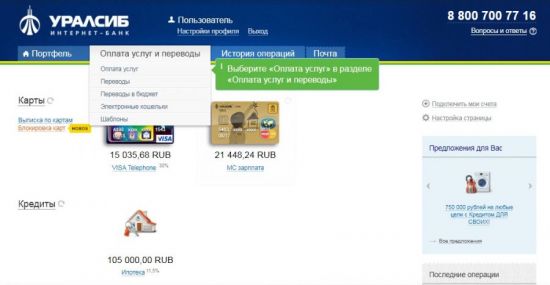
Для юридических лиц в Уралсибе предоставлен сервис «Клиент-банк». После его подключения, пользователю предоставляется доступ к следующим возможностям:
- дистанционное взаимодействие с банком по любым вопросам;
- формирование и отправление платёжных документов (рублёвых и валютных);
- отслеживание текущих курсов на различные валюты и заключение валютных сделок на выгодных условиях;
- контроль за расчётным счётом;
- формирование выписок по счетам;
- сведения о текущих платежах по ссудам;
- обмен финансовыми документами с банковской организацией;
- получение выписок на мобильные устройства.
Перевод денег
Как уже было написано выше, в Интернет-банке пользователю предоставляется возможность совершать денежные переводы. Причём операции доступны как в рублях, так и в иностранной валюте. При этом переводить деньги можно на любые направления. Для осуществления перевода понадобится:
1.Авторизоваться в системе.
2.Перейти в раздел «Оплата услуг и переводы».
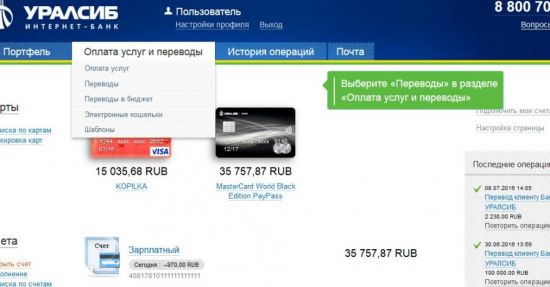
3.В появившемся меню выбрать вкладку «Переводы».
4.Указать информацию о получателе.
5.Ввести сумму перевода.
6.Нажать «Далее».
7.Подтвердить транзакцию через код из СМС.
После проведения платежа, пользователь при желании может сохранить операцию как шаблон. Для этого нужно лишь нажать на соответствующую кнопку. Таким образом, в дальнейшем можно будет повторить платёж без ввода данных.
Оплата услуг
Персональный кабинет Уралсиб Банка позволяет быстро проводить дистанционную оплату различных услуг. Чтобы воспользоваться данной функцией необходимо:
- Войти в кабинет.
- Открыть раздел «Оплата услуг».
- Указать данные о получателе.
- Ввести сумму платежа.
- Подтвердить оплату через ввод кода из СМС-сообщения.
Оплатив услугу, можно сохранить совершённую операцию в виде шаблона. И также можно настроить автоматические платежи.
Открытие вкладов
В Уралсиб Банке предоставляется возможность дистанционного открытия банковских вкладов. Сделать это можно через персональный кабинет. Для этого потребуется пройти следующую процедуру:
1.Выполнить вход в систему.
2.Перейти в раздел «Портфель».
3.Выбрать вкладку «Открыть вклад».
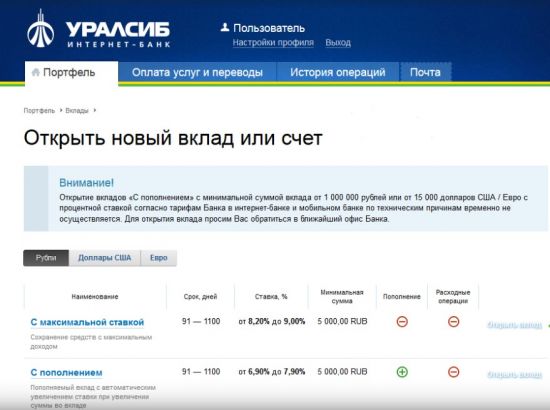
4.Указать валюту.
5.Выбрать счёт, с которого будут переведены средства и дать название вкладу.
6.Указать продолжительность действия вклада (от 91 до 1100 дней) и сумму.
7.Выбрать тип вклада.
8.Ввести пароль от ЛК и нажать на кнопку «Открыть сейчас».
Обратите внимание! Перед открытием нового вклада, убедитесь в том, что на вашем счету достаточно денег для открытия.
Погашение кредита
 Как регистрировать онлайн личный кабинет в Быстробанк.ру
Как регистрировать онлайн личный кабинет в Быстробанк.ру
На сайте банка можно не только подать заявку на получение нового кредита, но и погасить имеющуюся задолженность. Сделать это можно следующим образом:
- Авторизуйтесь.
- Откройте «Портфель» и выберите «Кредиты».
- Затем нажмите на кнопку «Пополнить счёт для гашения».
- Выберите способ пополнения и сумму.
- Проверьте введённую информацию и введите пароль от кабинета.
Таким же образом, можно погасить долг раньше назначенного срока. Но для этого нужно будет открыть вкладку «Отправить заявку на досрочное погашение».
Мобильное приложение
Пользоваться услугами личного кабинета Уралсиб банка можно не только с компьютера, но и с мобильных устройств. Специально для этого было разработано приложение «Мобильный банк». Работает оно на устройствах с ОС Android и iOS.
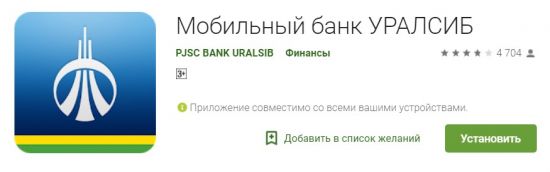
В нём пользователю предоставляются следующие возможности:
- денежные переводы;
- оплата услуг (доступно создание шаблонов и настройка автоплатежей);
- конвертация валют;
- открытие новых счетов и вкладов;
- погашение кредитов;
- информация о расположении отделений банка и банкоматов;
- получение актуальной информации от банка.

Для получения доступа к приложению, его следует установить на мобильное устройство. Сделать это можно бесплатно через сервисы App Store и Google Play. После установки программы останется лишь авторизоваться. Для входа используются данные от личного кабинета.
Заключение
В Уралсиб Банке доступны онлайн-сервисы, позволяющие дистанционно управлять услугами. Попасть в них можно только после создания личного кабинета (процедура регистрации описана в статье). Зарегистрировавшись в системе, пользователь может авторизоваться в Интернет или Клиент банке, после чего ему будет предоставлен доступ ко всем имеющимся возможностям.
Еще можете почитать: Личный кабинет в мобильном банке Билайн
Видео по теме
Спасибо за ваше внимание к нашей публикации.